目录:
一、开发环境要求
二、配置PL-SQL并连接Oracle
三、使用PL-SQL Dev操作Oracle数据库
3.1 直接使用PL-SQL Dev的图形化界面操作oracle数据库
3.2 使用命令行窗口(Command Window)操作oracle数据库
3.3 使用 SQL Window操作oracle数据库
一、开发环境要求:
- 前提是电脑必须安装oracle客户端。
- 安装了PL-SQL软件
二、配置PL-SQ并连接oracle
- 配置方法:
- 1、找到oracle的安装目录。如:C:oracleproduct10.2.0db_1 etworkADMIN
- 2、找到tnsnames.ora文件。
- 3、用文本方式打开,添加以下内容:
-
本地实例名(如SVTV) = (DESCRIPTION = (ADDRESS = (PROTOCOL = TCP)(HOST = 远程数据库IP地址)(PORT = 远程服务器端口号)) (CONNECT_DATA = (SERVER = DEDICATED) (SERVICE_NAME = 远程数据库服务名) ) )其中中文部分是需要修改的部分,除第一个“本地实例名”外,其他需要跟远程数据库管理员咨询,本地实例名就是方便自己识别数据库的一个名字,可以自定义。
-
- 4、然后打开pl/sql就能看到自己创建的链接,如图:
- 5,经过上述步骤,点击确定之后应该进入相应的oracle数据库,QL-SQL Developer展示如下界面
三、如何使用PL-SQL Dev操作数据库?
3.1 直接使用PL-SQL Dev的图形化界面操作oracle数据库
- 此部分内容暂时还没有涉及到,等以后学习到的时候再来补充
3.2 使用命令行窗口(Command Window)操作oracle数据库
- Command Window 简介:
- 相当于MySQL数据库中DOS命令行
- 允许在Command window中运行sql命令、*.sql 、sql*plus命令
- SQL window用于执行sql语句,显示sql输出,执行统计信息。(如测试sql语句,查看表中的数据,更新数据,等等)
- Command Window和SQL Window的区别?
- 例如 desc table不能在SQL window中执行,必须在Command window中才能执行。
- pl-sql中如何打开Command Window
- new--Command Window
- 如何使用Command Window操作数据库?
- 查看一个table的结构
- 语法: decs tableName;

- 查看一个table的结构
-
- 查看一个table的所有内容
- 语法:select * from tableName;

- 查看一个table的所有内容
-
- 如何停止一个正在执行的sql命令
- 有时候可能在Command Window下执行了一个运行时间较长的SQL语句,如果想要停止正在运行的sql语句,可以点击运行按钮右边的按钮
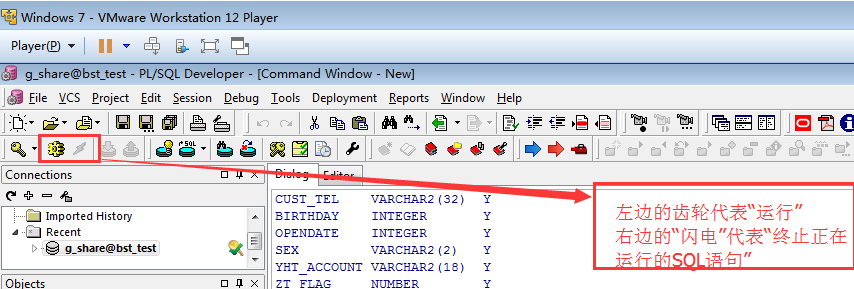
- 如何停止一个正在执行的sql命令
3.3 使用 SQL Window操作oracle数据库
- SQL Window 简介:
- 如何打开SQL Window?
- new--SQL Window
- 如何使用SQL Window操作数据库?



